Offres prenant en charge cette fonctionnalité : Business Enterprise
Gmail s’agit d’un service de messagerie largement utilisé développé par Google qui fournit aux utilisateurs une plate-forme simple et efficace pour envoyer, recevoir et organiser des e-mails. Connu pour son interface conviviale, Gmail offre des fonctionnalités telles que de puissantes capacités de recherche, le filtrage des spams et l’intégration avec d’autres services Google tels que Google Drive et Calendar. Gmail s’agit d’un outil polyvalent de communication et de collaboration.
Intégration de Gmail avec Document360
Lorsque vous utilisez Document360 comme plateforme de base de connaissances et Gmail comme outil de communication, vous pouvez rencontrer le besoin de tenir les fournisseurs externes ou les parties prenantes informés des mises à jour de votre base de connaissances. L’intégration de Document360-Gmail simplifie ce processus en envoyant automatiquement des e-mails personnalisés via Gmail chaque fois qu’un nouvel article est publié dans votre base de connaissances Document360. Cela garantit une communication transparente, réduit les efforts manuels et permet à toutes les parties prenantes de rester informées sans effort.
Pour établir une connexion entre Gmail et Document360, procédez comme suit :
Assurez-vous d’être connecté à votre compte Zapier.
Dans le menu de navigation de gauche, cliquez sur Créer , puis sur Zaps dans les options disponibles.
Zap sera créé avec un déclencheur et un flux d’action .

Connexion Gmail et Document360 dans Zapier
Pour établir une connexion entre Gmail et Document360, procédez comme suit :
Étape 1 : Configuration du déclencheur : Connexion à Document360
Dans le champ Déclencheur , choisissez Document360.
Dans le panneau de configuration qui s’affiche à droite, sélectionnez l’événement souhaité dans le champ Événement .
Cliquez sur le champ Compte et un panneau de connexion apparaîtra.
Entrez vos identifiants de connexion et cliquez sur Autoriser.
Pour générer le jeton d’API à partir du portail Document360,
Accédez à () dans la barre de navigation de gauche du portail de la base de connaissances.
Dans le volet de navigation de gauche, accédez à Knowledge base portal > Extensions > Collaboration d’équipe.
Sur la vignette de l’extension Zapier , cliquez sur Connecter.
Cliquez sur l’icône Copier () pour copier le jeton.
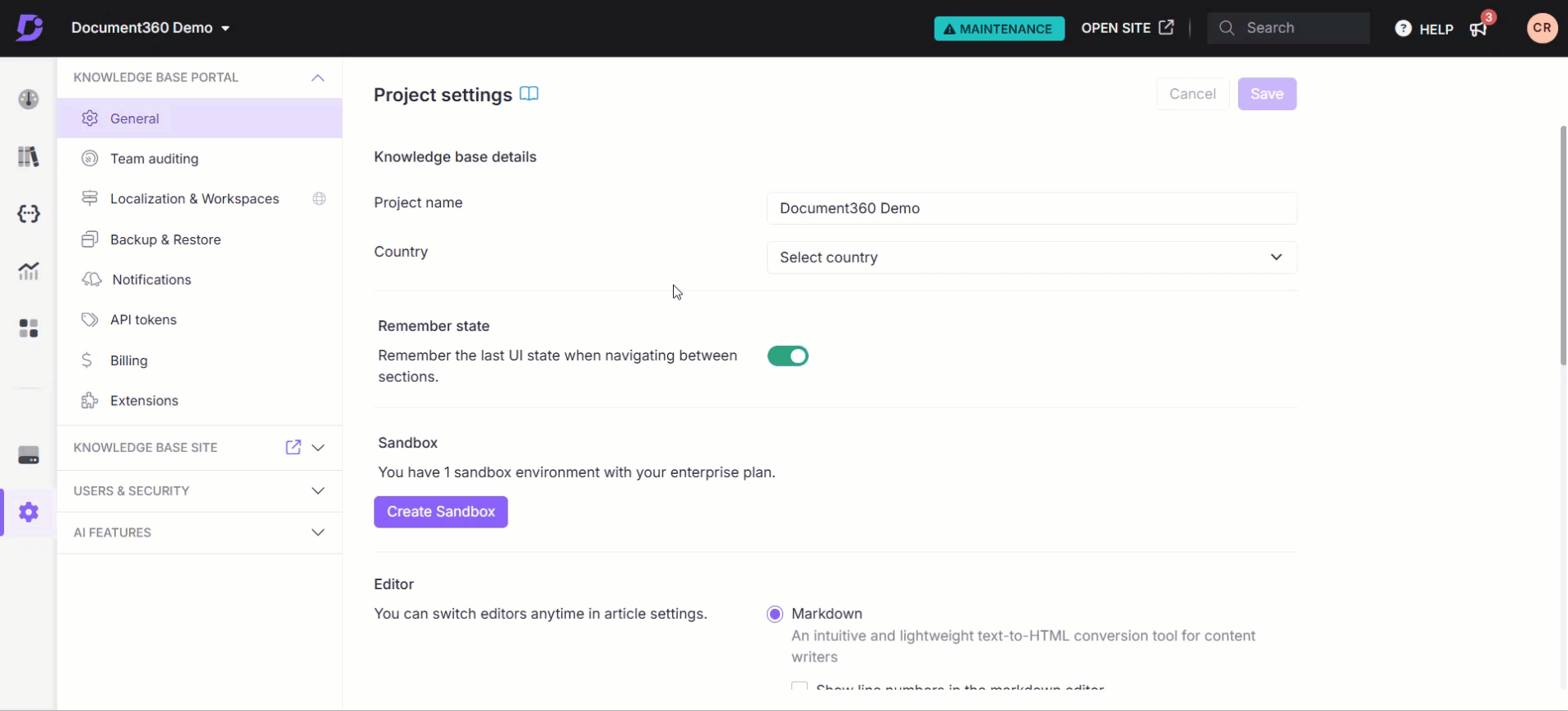
Retournez dans le panneau Zapier et collez le jeton API dans le champ.
Cliquez sur Oui, passez à Document360.
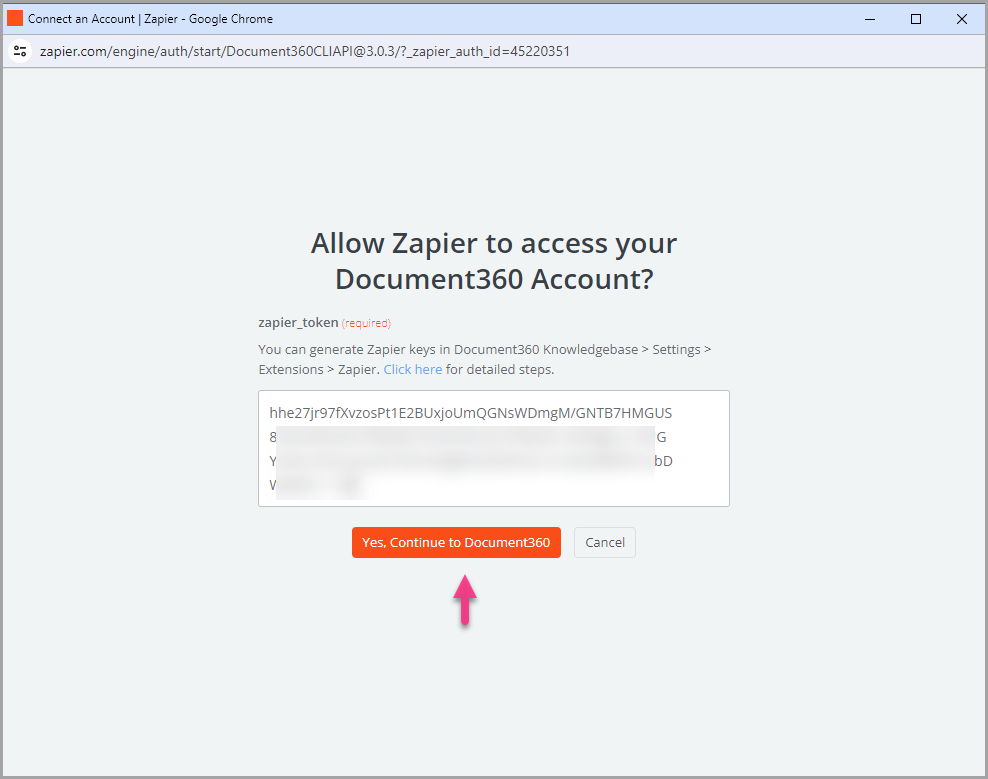
Vous pouvez trouver le projet Document360 connecté sur la page du compte Connect Document360 .
Si vous souhaitez configurer un autre compte ultérieurement, vous pouvez le faire en cliquant sur Modifier.
Cliquez sur Continuer.
Déclencheur de test
Pour tester le déclencheur Document360, procédez comme suit :
Cliquez sur Tester le déclencheur pour confirmer que le bon compte est connecté et que la configuration du déclencheur est correcte.
Si aucune erreur n’est détectée, cliquez sur Continuer.
Le compte Document360 a été lié avec succès et le déclencheur est configuré.
Étape 2 : Configuration de l’action : Connexion Gmail
Dans le champ Action , choisissez Gmail.
Dans le panneau de configuration qui s’affiche à droite, sélectionnez l’événement souhaité dans le champ Événement .
Cliquez sur le champ Compte et un panneau de connexion apparaît.
Entrez vos identifiants de connexion et cliquez sur Autoriser.
Cliquez sur Continuer.

Étape 3 : Personnaliser Zap
Mappez tous les champs obligatoires :
À : Entrez l’adresse e-mail du destinataire. Plusieurs adresses peuvent être ajoutées individuellement ou sous la forme d’une liste séparée par des virgules.
Cc : Ajoutez des adresses e-mail pour copier les destinataires de cet e-mail. Plusieurs adresses peuvent également être ajoutées individuellement ou sous forme de liste séparée par des virgules.
Cci : Entrez les adresses e-mail des destinataires de la copie aveugle sur cet e-mail. Plusieurs adresses peuvent être ajoutées de la même manière.
Objet : saisissez la ligne d’objet de l’e-mail.
De : choisissez une adresse e-mail ou un alias lié à votre compte Gmail .
Nom de l’expéditeur : Entrez le nom de l’expéditeur (doit être associé à l’adresse e-mail connectée).
Type de corps : sélectionnez le format de l’e-mail en texte brut ou en HTML.
Corps : Rédigez le contenu principal de l’email.
Ajouter une signature par défaut : si vous le souhaitez, incluez une signature par défaut dans l’e-mail.
Étiquette ou boîte aux lettres : sélectionnez une valeur pour l’étiquette ou la boîte aux lettres.
Pièces jointes : joignez des fichiers en sélectionnant un fichier réel ou en fournissant une URL publique pour télécharger et joindre le fichier.
NOTE
Les champs marqués comme obligatoires (*) doivent être remplis.
Une fois cela fait, cliquez sur Continuer. Le bouton ne s’active que lorsque tous les champs sont remplis.
Étape 4 : Testez Zap
Dans la section test, cliquez sur Étape de test.
En cas de succès, vous recevrez le message « Un brouillon a été envoyé à Gmail».
Dans votre portail de base de connaissances Document360, vous trouverez l’article situé dans la catégorie que vous avez précédemment sélectionnée.
Retournez au panneau de configuration Zapier et cliquez sur Suivant.
Une fois cela fait, cliquez sur Publier.
Activer Zap
Pour activer un Zap une fois qu’il est testé et publié, suivez les étapes ci-dessous :
Après avoir testé le Zap, vérifiez ou modifiez les paramètres avant d’activer le Zap.
Vous pouvez modifier les paramètres configurés sur le déclencheur de Gmailet l’action correspondante du nouvel article dans Document360.
Vous recevrez un message de réussite indiquant que votre Zap est activé. Vous pouvez cliquer sur le bouton Gérer votre Zap pour accéder à la page d’aperçu de votre Zap.
Présentation de Zap
Envoyer des e-mails via Gmail avec de nouveaux articles dans Document360
Vous pouvez afficher et modifier les informations sur les Zaps créés sur la page de présentation de Zap.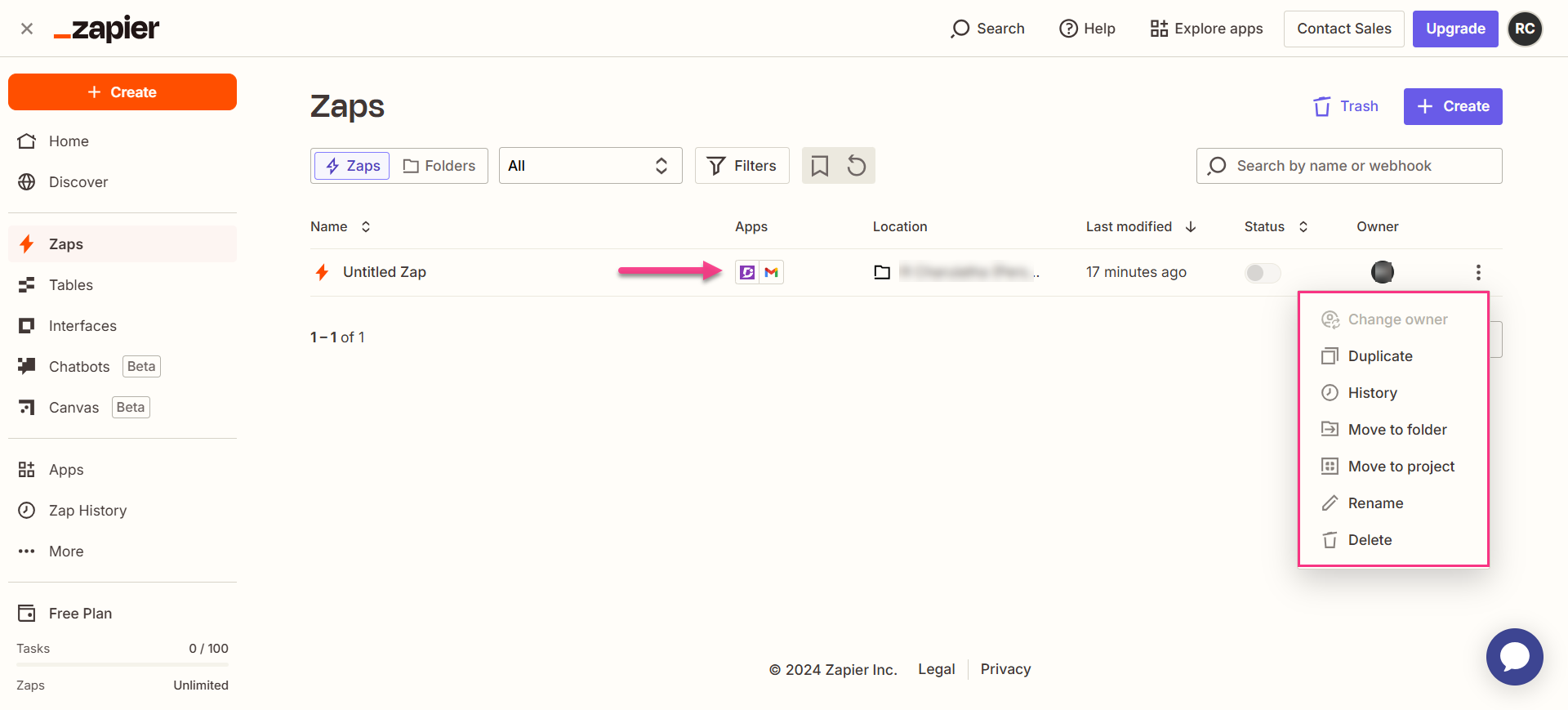
Suppression d’un Zap
Pour supprimer un Zap que vous avez créé,
Accédez au tableau de bord Zapier. Sur la page d’aperçu, une liste de tous les Zaps existants sera affichée.
Cliquez sur l’icône Actions Zap () à droite de la Zap souhaitée, puis cliquez sur Supprimer.
Le Zap sélectionné sera supprimé.